So löschen Sie Facebook -Seiten, Gruppen und Konten
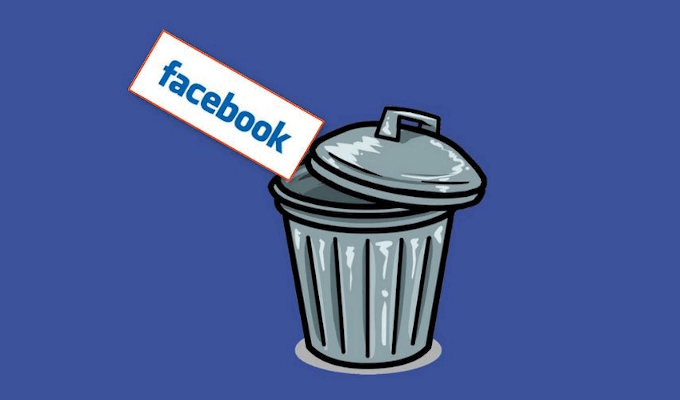
- 614
- 103
- Miriam Bauschke
Social Media kann ein Segen sein. Sie können mit Ihrem nächsten und liebsten in Verbindung bleiben, sich mit neuen Freunden und Followern beschäftigen und für Ihr Unternehmen oder Ihre Marke bewerben, um neue Kunden anzuziehen. Twitter und Facebook haben die Menschen näher zusammengebracht als je zuvor.
Für einige kann dies auch ein Fluch sein. Zu viele persönliche Dinge online zu veröffentlichen kann nicht überraschend nach hinten losgehen, was zu endlosen Mengen an Frustration führt. Freunde können genauso leicht zu Feinden mit dem Falschen werden wie oder folgen, und Ihre Marke kann aus den gleichen Gründen vor Ihren Augen zusammenbrechen.
Inhaltsverzeichnis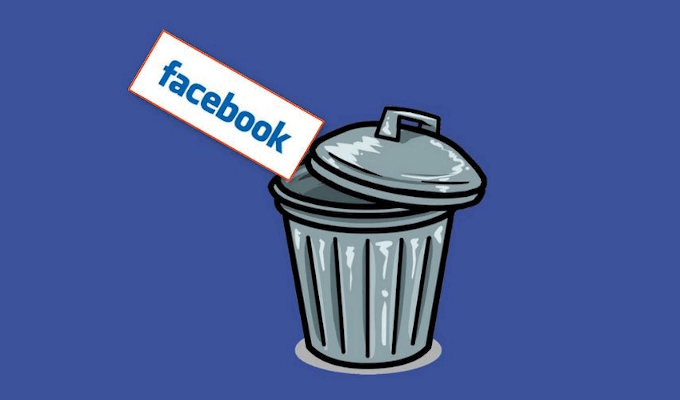
Unabhängig von Ihren Gründen wurde in den letzten Jahren die Reinigung der Social -Media -Taint viel einfacher gemacht. Bevor Sie jedoch eine Facebook -Seite löschen und sich von der sozialen Plattform distanzieren, ist es eine gute Idee, alle über die Jahre gesendeten und empfangenen Informationen, einschließlich Beiträge und Bilder, zu speichern, nur für den Fall, dass Sie die Erinnerungen festhalten möchten. Sobald sie weg sind, sind sie endgültig weg.
- Um eine Kopie all Ihrer Facebook -Informationen herunterzuladen, gehen Sie zu Einstellungen.
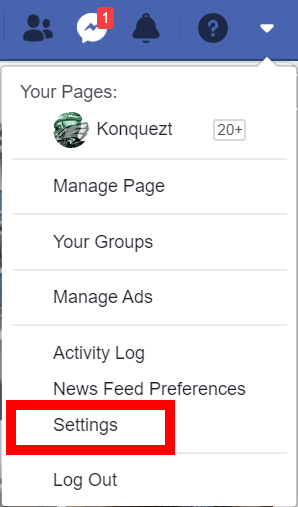
- Klicken Sie im linken Menü auf Ihre Facebook -Informationen.
- Befolgen Sie dies, indem Sie klicken Laden Sie Ihre Informationen herunter.
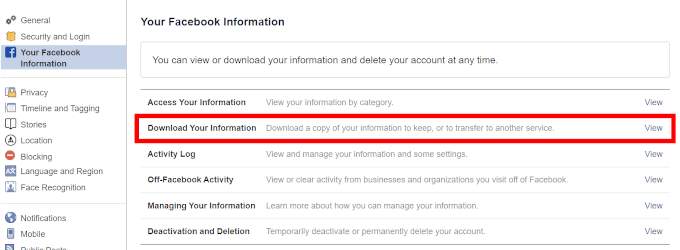
- Überprüfen Sie alle Daten, die für eine Kopie wichtig genug sind, und klicken Sie auf Erstelle Datei.
Bevor wir den vollständigen Zerstörungsmodus machen, beginnen wir mit etwas weniger schwerer, wie zum Beispiel, wie man eine Facebook -Seite löscht.
Löschen Sie eine Facebook -Seite mit Desktop
Um eine Facebook -Seite zu löschen, müssen Sie der Ersteller dieser Seite sein. Der Versuch, jemand anderem zu sabotieren, wird für Sie nur mit Herzschmerz enden.
- Wenn Sie sich nicht mehr um Ihre Seite kümmern und sie aus der Existenz löschen möchten, gehen Sie zu Ihrer Seite und klicken Sie auf Einstellungen Aus der Speisekarte.
- Bleiben Sie auf der Registerkarte "General" und scrollen Sie nach unten im Hauptfenster nach unten.
- Ähnlich wie beim Vordelet Ihres Facebook-Kontos kann es eine gute Idee sein, eine Kopie Ihrer Seite herunterzuladen.
- Klicken Seite herunterladen, Damit es einen größeren Dialog öffnen kann.
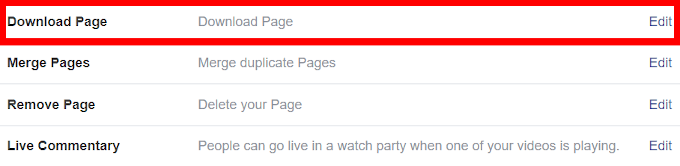
- Von hier aus klicken Sie auf die Seite herunterladen Verknüpfung.

- Sobald Ihre Seiteninformationen heruntergeladen wurden, können Sie sie löschen.
- Klicken Seite entfernen Um seinen Dialog zu öffnen. Als nächstes klicken Sie Löschen [Seitenname] und finde es mit OK.
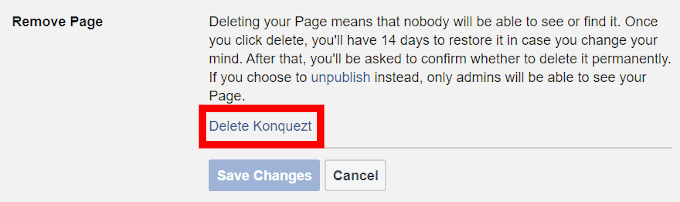
Beachten Sie, dass Facebook bis zu vierzehn Tage dauert, um Ihre Seite zu löschen.
Löschen Sie eine Facebook -Seite auf dem Handy
Wir werden dieses Tutorial auf einem iPhone durchführen, aber begleitende Anweisungen zu Android für die Konsistenz zur Verfügung gestellt.
- Starten Sie die Facebook -App von Ihrem mobilen Gerät und melden Sie sich an.
- Tippen Sie auf die drei horizontalen Linien, um das Menü zu öffnen.
- Für das iPhone befindet sich das Menü in der unteren rechten Ecke des Bildschirms. Android hat ihre an der Spitze.
- Scrollen und tippen Seiten.
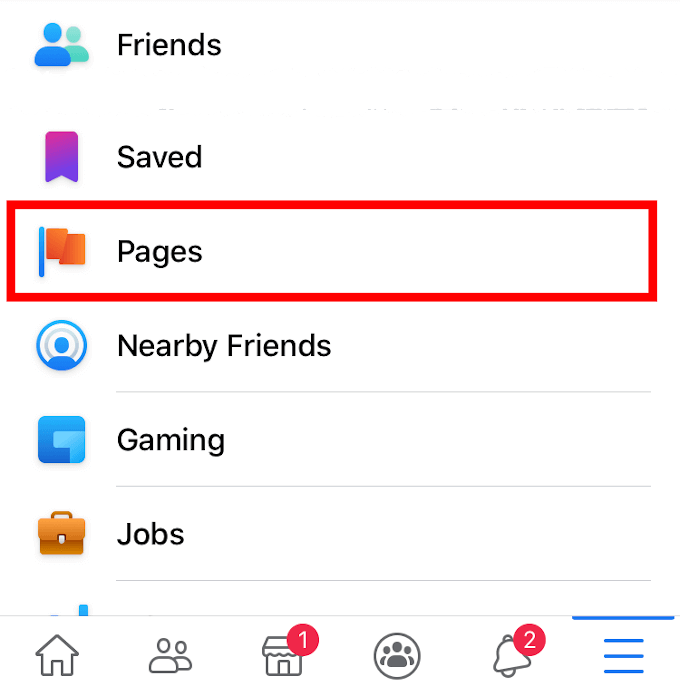
- Wählen Sie die Seite, die Sie löschen möchten, indem Sie darauf tippen. Dadurch wird die Seite geöffnet.
- Tippen Sie auf das Bleistift-Symbol (bearbeiten Sie Seite) direkt unter der Seite, um ein neues Menü zu öffnen.
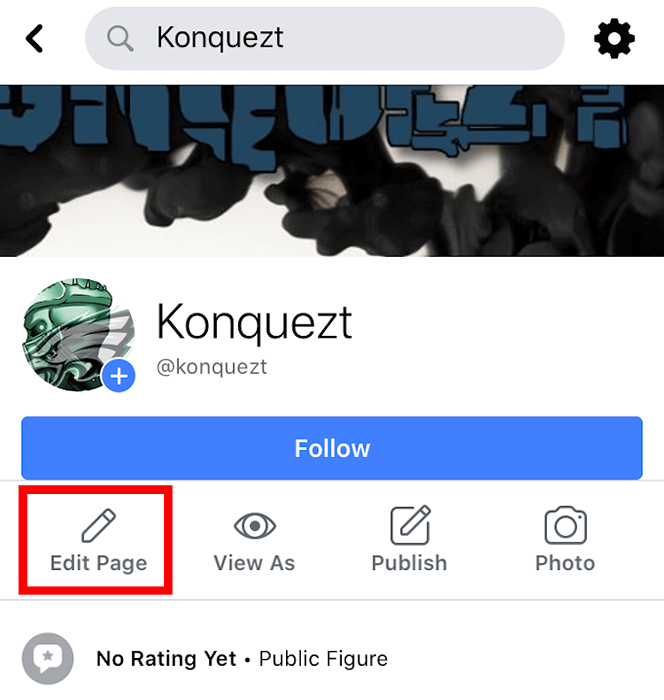
- Den Bleistift nicht finden? Suchen Sie nach und tippen Sie auf das Triple Dot -Symbol, wobei Sie die auswählen Seite bearbeiten Möglichkeit.
- Öffnet die Einstellungen der Seite durch Tippen Einstellungen.
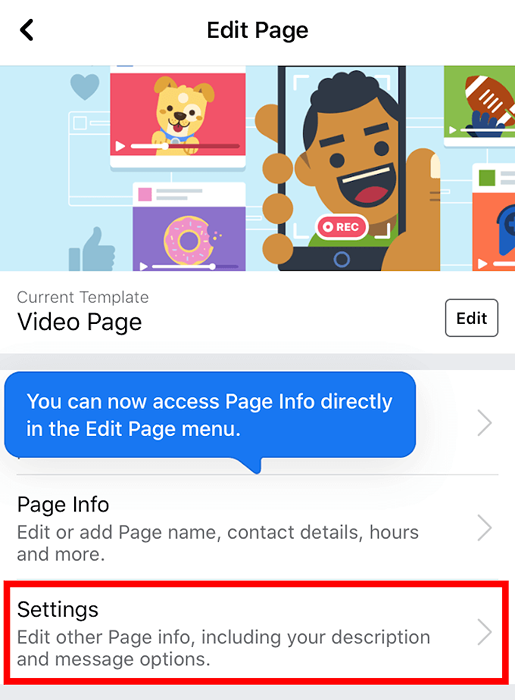
- Tippen Sie auf die Registerkarte "General".
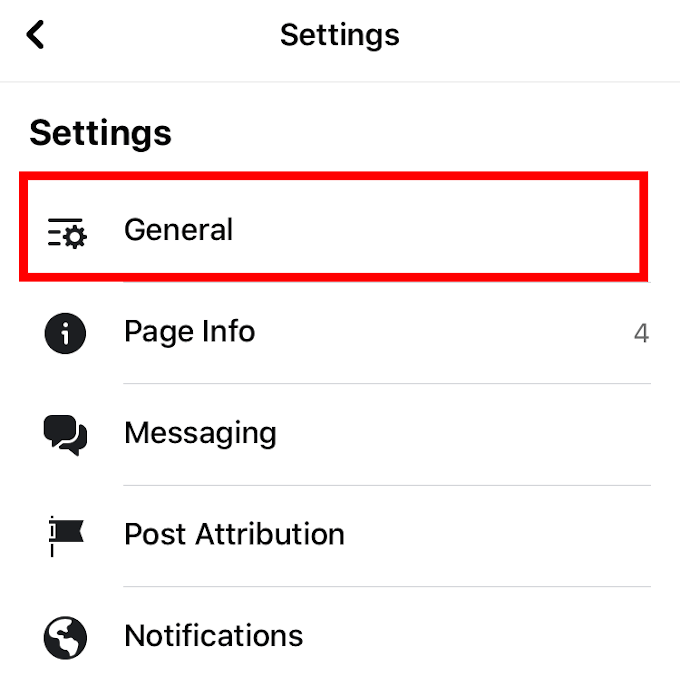
- Scrollen zum nach unten zum Seite entfernen Möglichkeit.
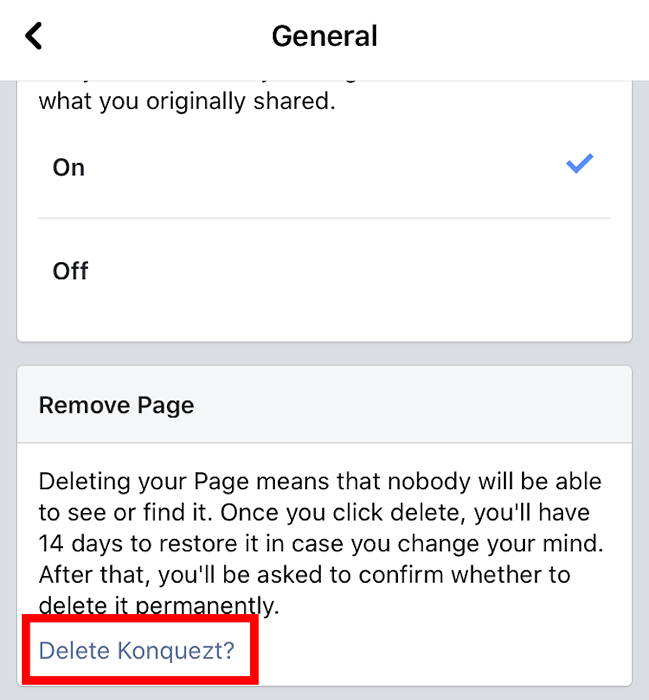
- Klopfen Löschen [Seitenname].
- Folgen Sie dies mit zwei weiteren Taps: eine für einen für Seite löschen, und die zweite für OK.
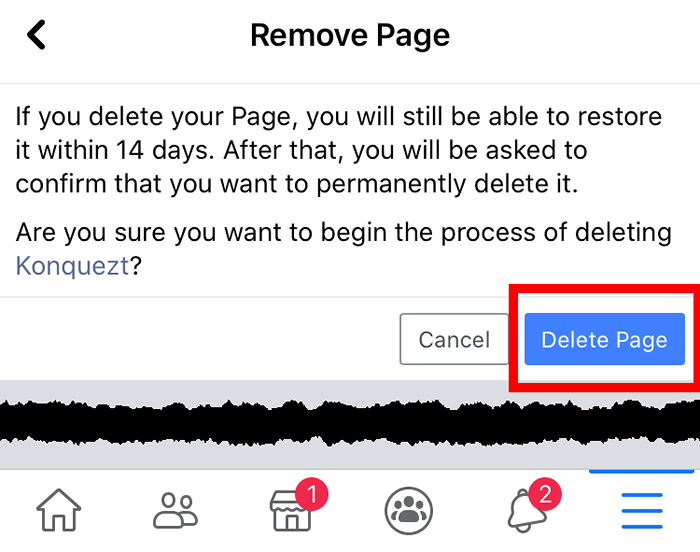
Sie können den Prozess nicht rückgängig machen, und Ihre Seite wird in 14 Tagen gelöscht.
So löschen Sie Ihre Facebook -Gruppe
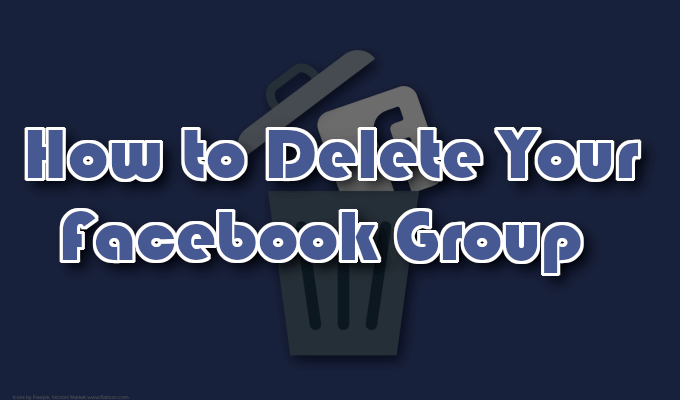
Sie haben eine Gruppe erstellt und sie ist zu giftig geworden, dass Sie den täglichen Druck, ein verherrlichter Online -Babysitter zu sein, nicht bewältigen können. Es ist auch durchaus möglich, das genaue Gegenteil zu sein, und Ihre Gruppe hat niemanden darin und die Einsamkeit hat sich von Ihnen besiegt.
Wisse nur, dass wir deine Beschwerde verstehen und uns in sie einfühlen. Also trockne deine Augen und verzweifle nicht. Wir haben ein Heilmittel dafür. Um fair zu sein, wenn Ihre Gruppe viele Mitglieder hat, wird dies zeitaufwändig sein.
- Suchen Sie und navigieren Sie zu der Gruppe, die Sie löschen möchten, und klicken Sie auf Mitglieder.
- Sie müssen durchgehen und den Namen jeder Person in der Gruppe abschließen und sie durch Klicken entfernen lassen Aus der Gruppe entfernen.
- Sobald alle aus der Gruppe entfernt wurden, klicken Sie neben Ihrem Namen Klick Gruppe verlassen.
- Bestätigen Sie durch Klicken Verlassen und löschen.
Herzlichen Glückwunsch, die Gruppe ist Vaporware.
So deaktivieren Sie einen Facebook -Account
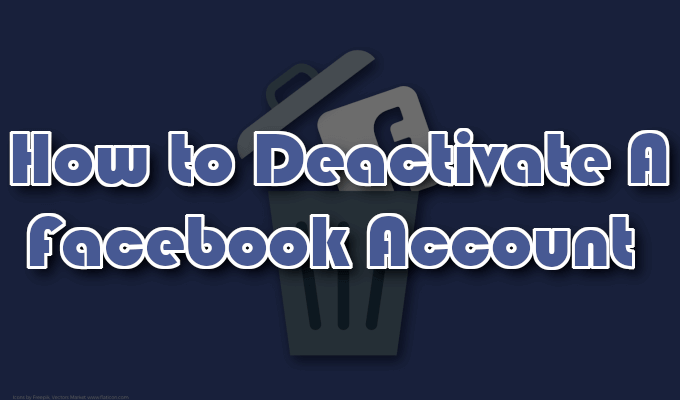
Vielleicht ist es etwas zu voreilig, Ihr Facebook -Konto vollständig zu entfernen, eine Sache. Immerhin genießen Sie es immer noch gerne, aber Sie haben Lust auf eine lange und notwendige Pause. Sie können Ihr Konto auf Standby einstellen, bis Sie aus Ihrer Pause zurückkehren, indem Sie sich entscheiden, stattdessen zu deaktivieren.
- Gehen Sie hinein Einstellungen.
- Klicken Sie auf die Registerkarte "Ihre Facebook -Informationen" und klicken Sie auf Deaktivierung und Löschen.
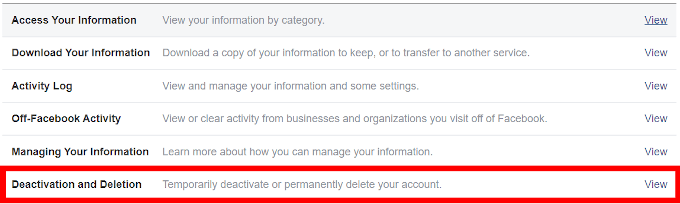
- Wählen Benutzerkonto deaktivieren und klicken Sie Die Deaktivierung weiterhin berücksichtigen.
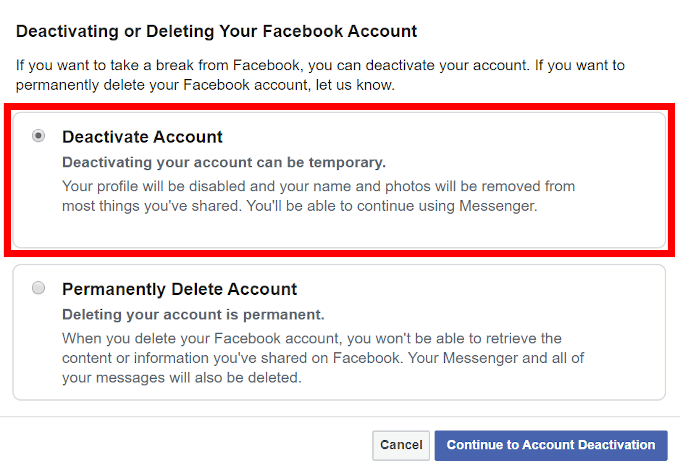
- Sie werden für ein Passwort aufgefordert. Geben Sie Ihr Facebook -Passwort in das Feld ein, um fortzufahren.
- Wählen Sie einen „Grund für das Verlassen“ aus einer Handvoll Optionen aus und klicken Sie dann auf Deaktivieren.
So löschen Sie Ihr Facebook -Konto

Sie sind zur Erkenntnis gekommen, dass Facebook nicht mehr die Social -Media -Plattform für Sie ist und es ist Zeit, es zu beenden. Entweder das, oder Sie möchten die Sünden eines Girokontos zugunsten eines neuen wegwaschen, bei dem nicht jeder Ihren Namen kennt.
Unabhängig davon ist der Prozess der gleiche.
- Sie können jeden Schritt des zuvor erwähnten Deaktivierungsprozesses bis zu dem Zeitpunkt der Auswahl zwischen der Wahl folgen Benutzerkonto deaktivieren Und Konto löschen.
- Eine kurze Auffrischung, um das Scrollen zu vermeiden: Einstellungen > "Ihre Facebook -Informationen" Registerkarte> Deaktivierung und Löschen.
- Diesmal auswählen Permanent Löschen Sie mein Konto.
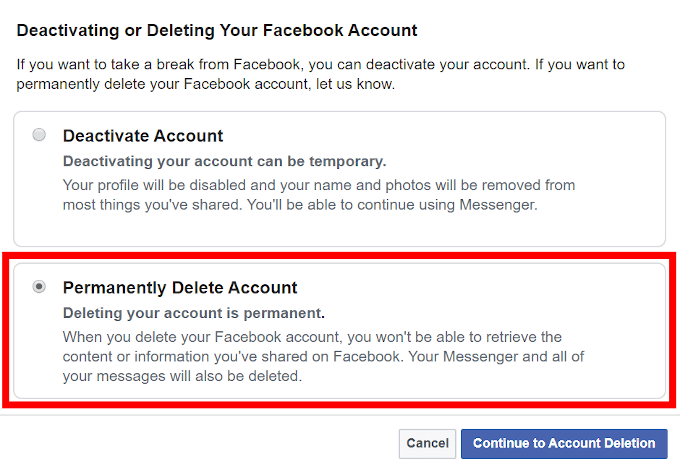
- Ein neues Fenster bietet Ihnen die Möglichkeit, Messenger zu behalten, indem Sie stattdessen Ihr Konto deaktivieren und Ihre Informationen herunterladen. Wir empfehlen den letzteren dringend.
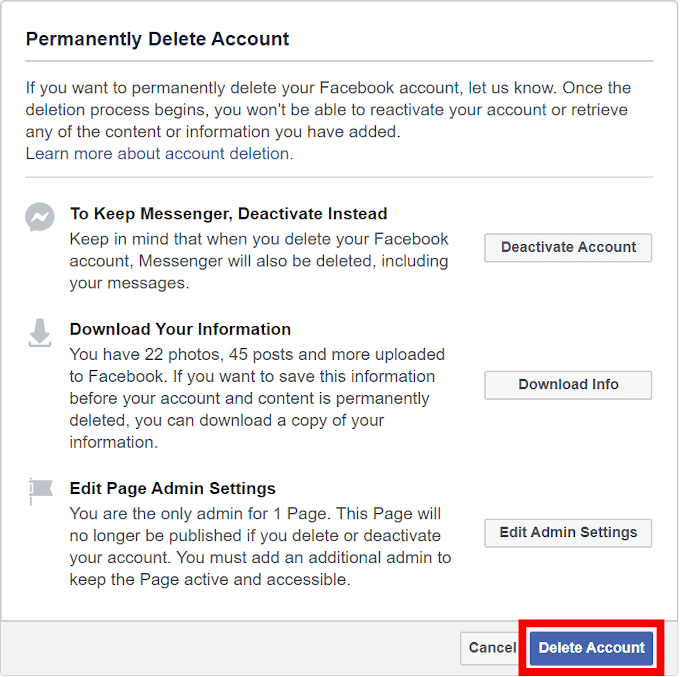
- Wenn Sie fertig sind, klicken Sie auf das Konto löschen und geben Sie in Ihr Passwort ein und klicken Sie auf Weitermachen bestätigen.
Mit Facebook werden Sie wissen, dass es einige Zeit dauern wird, bis der Vorgang abgeschlossen sein kann. Rund 30 Tage so neu wie dieser Artikelbeitrag. Sie können sich während des Prozesses oder Risikos nicht wieder in Ihr Konto anmelden, um die 30-Tage-Verarbeitungsfrist zu verlängern. Dies bedeutet.
Denken Sie daran, wenn Sie der Meinung sind, dass es eine Chance gibt, möchten Sie Ihr Facebook -Konto in Zukunft wieder eröffnen. Deaktiviert hält alle Ihre Kontoinformationen, Fotos und Einstellungen intakt und bleibt gleichermaßen unsichtbar für Freunde und Fremde. Sie können jederzeit reaktivieren.
- « Slults Desktop -App Was sind die Vorteile der Verwendung der Verwendung?
- HDG erklärt, was Miracast ist? »

